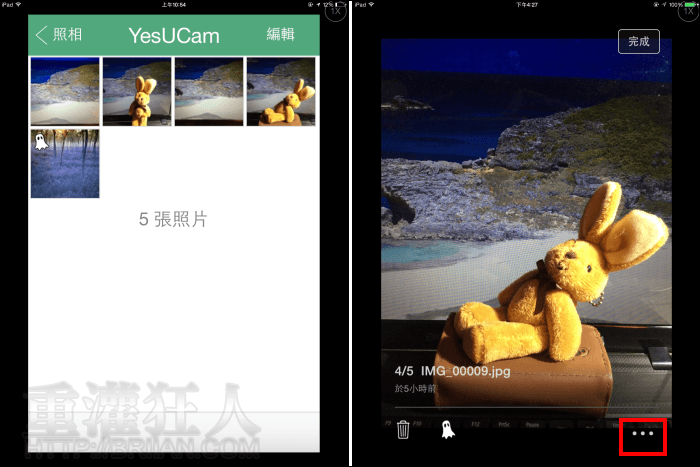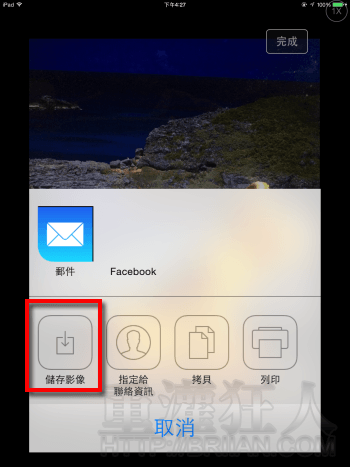單獨旅行時,想要與美麗的風景合照,或是團體出去玩的時候,一定要來張團體照,這時通常要請好心的路人協助,才有辦法全員入鏡,不過請路人幫忙拍照常常無法拍出想要的景,大概都只能祈禱每個人都有入鏡,然後沒有怪表情就很不錯了。
如果你想要請路人幫忙拍出心裡想要的畫面,但又不好意思開口要求太多時,利用「Yes U Cam」就可以幫上大大的忙唷!它有兩個特殊的拍照祕技,由自己先拍下想要的風景後,將該張照片設定為「幽靈風景」,螢幕上就會出現一層半透明的風景圖,接下來只要請路人將螢幕上的幽靈風景與真實的風景對齊後按下快門,就能拍出你想要的畫面囉!
另外一個祕技是「幽靈人物」模式,風景的部份解決了,影中人的位置也可以來做個設定,「Yes U Cam」中提供了幾個拍照的 Pose,可以先將適合的「幽靈人物」姿勢拖曳至想要的位置後,再請路人拍照,結合風景及人物的位置設定,就能大大的降低拍到失敗照的風險啦!
不過,想要請路人協助利用「Yes U Cam」來拍照,好像臉皮還是要比普通再厚一點才行吼…感覺還是不太好意思開口~大家覺得呢?
▇ 軟體小檔案 ▇
- 軟體名稱:Yes U Cam
- 軟體語言:繁體中文,英文
- 開發人員:Ku Chung-Ta
- 軟體性質:限時免費,超過指定日期後將調回原價
- 系統支援:iOS 6.0 以上
- 軟體下載:在 iPhone、iPad 中開啟 App Store 並搜尋「Yes U Cam」即可下載安裝,或「按這裡」透過 iTunes 安裝。
使用方法:
第1步 開啟程式後,可以先利用下方的拍照鍵取景,照片會自動設為「幽靈風景」,接下來按右下角的按鈕開啟選單,點左邊第一個按鈕,即可在螢幕上看到一層剛拍好的半透明風景圖。
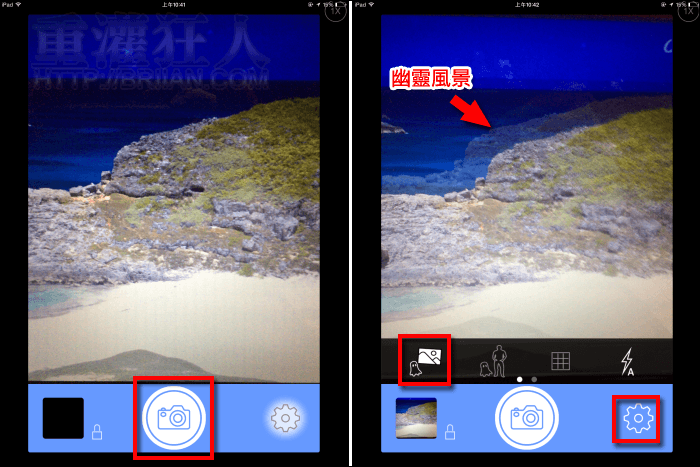
第2步 有了「幽靈風景」後,可以開始找個路人幫你拍照,請路人將螢幕上的畫面與真實的風景盡可能的對齊後再按下拍照鍵即可。
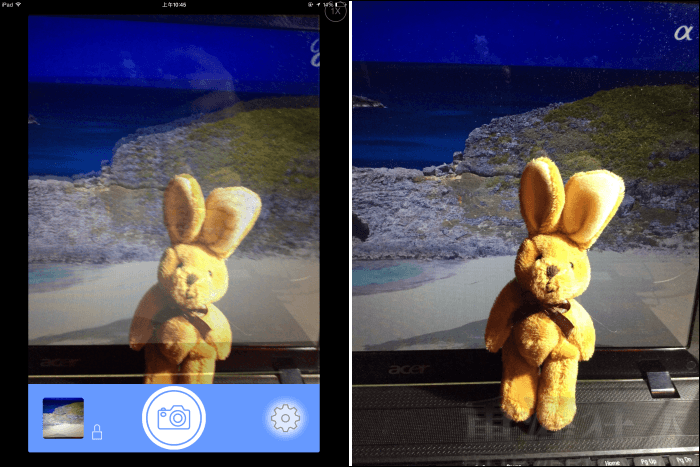
第3步 也可以按左邊第二個按鈕加入「幽靈人物」,有幾個姿勢可以選擇,選擇後可以縮放、旋轉或水平翻轉,將「幽靈人物」擺放在理想的位置。
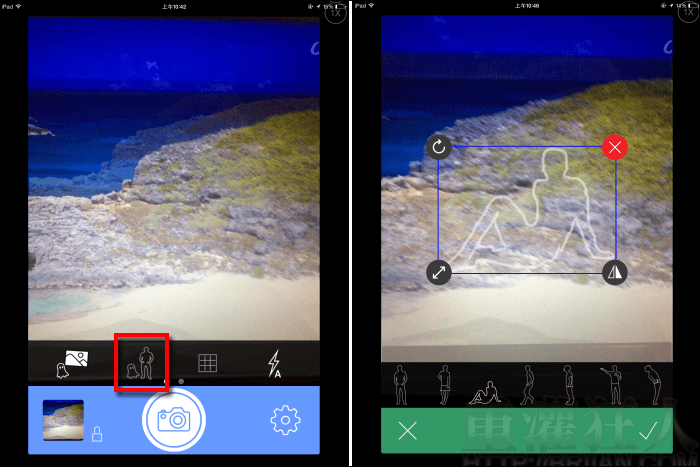
第4步 接著一樣請個路人,將畫面上的「幽靈人物」與真實的你對齊後再按下拍照鍵,就完成啦!
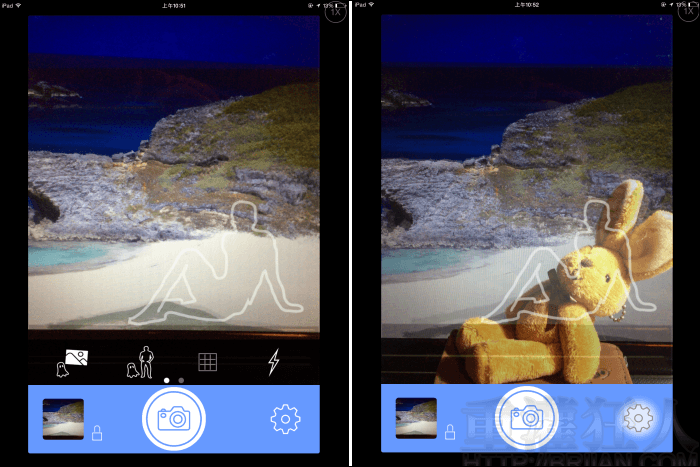
第5步 由左下角的圖示點入可看到拍好的照片,若想要儲存到裝置的相簿中,可點入照片後按右下角的「…」再選擇「儲存影像」即可。